时刻关注硬盘健康状态是非常有必要的事情,特别是对于硬盘里面有很多重要数据的小伙伴们,如果硬盘突然坏了来不及备份就悲剧了,今天,电脑小白(diannaoxiaobai.cn)就教大家如何使用“HD Tune Pro”这个软件来检查硬盘健康状态,让大家未雨绸缪早做准备。正所谓“人无远见,必有近忧”,非常建议大家收藏分享这篇靓文给自己的朋友看看哦~
教程开始:
软件大家可以去网上搜索下载很容易找到,做好U盘启动盘的小伙伴建议进PE系统里面使用,检测结果会更准确,“HD Tune”这个软件在PE系统里面都会有的
1、打开“HD Tune ”左上角选择你要检查的硬盘,可以通过基准功能测试一下硬盘的读写速度,读写测试是单选的请注意选择,值得注意看的是最低的速度和最高的速度。(写入测试需要先删除分区有数据的硬盘用不了)
如果基准检测图像心电图一样大起大落就要小心了,(这个建议在PE系统下测试,Windows下测试受系统影响,可能不准确)说明硬盘状态不稳定了,老化了,硬盘出问题是会导致电脑变卡的,如果你电脑配置不是很低,任务管理器查看电脑硬件资源使用率也不高,电脑还是很卡的话说明硬盘应该是要挂了。一般机械硬盘的理论寿命可以达到3万小时以上,如果硬盘24小时持续工作,不到3年就会趴窝。正常使用5-10年也不会坏,但是硬盘性能会越来越差。而硬盘的实际使用寿命是根据数据读写的多少来看的,一般情况下,硬盘读写次数越多,寿命也就越短。

2、错误扫描就是扫硬盘有没有坏道,如果硬盘上有坏道会导致系统卡顿死机这一类的现象。如果有在HD Tune表现就是显示红色的小方块。正常会显示示绿色的方块。(请不要使用快速扫描坏道一般快扫是扫不出来的)
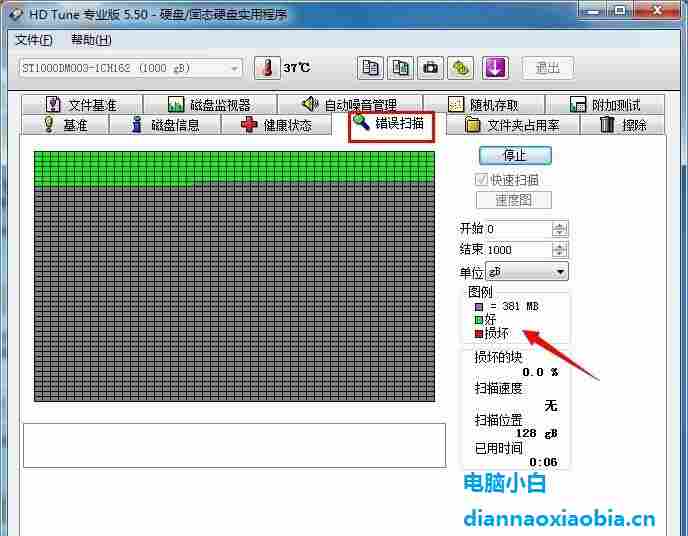
3、注意!!!重要的来了!!!→→→看硬盘的健康状态,可以更快速判断硬盘是否有问题,状态下都是正常说明你的硬盘是好的。如果有出现失败的状态则需要保存好你的资料准备更换硬盘哦!
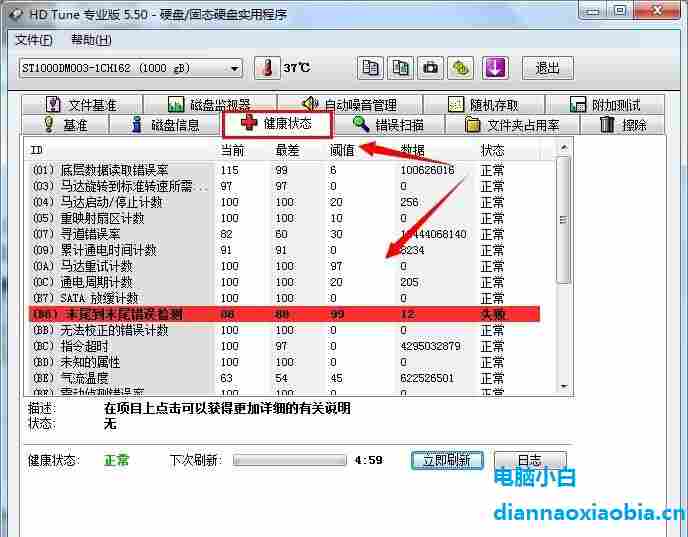
需要特别注意有没有(05)重映射扇区计数和(C5)待映射扇区数警告,密切关注这两个数值是否持续上升,一直上升的话就赶紧备份数据准备换硬盘了
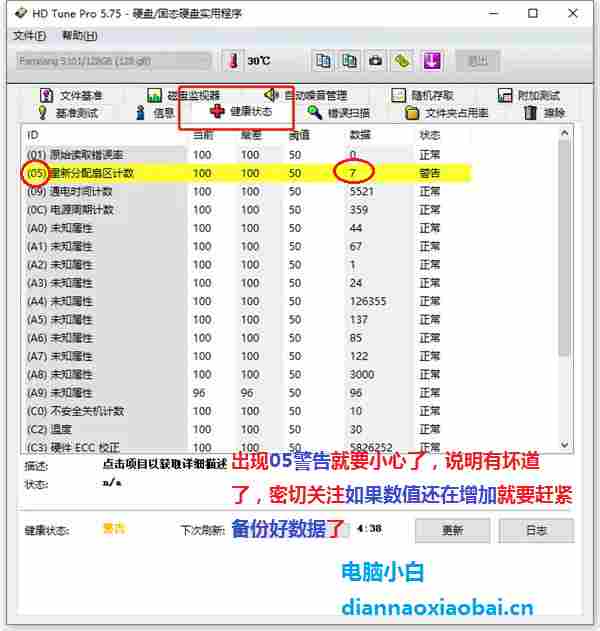
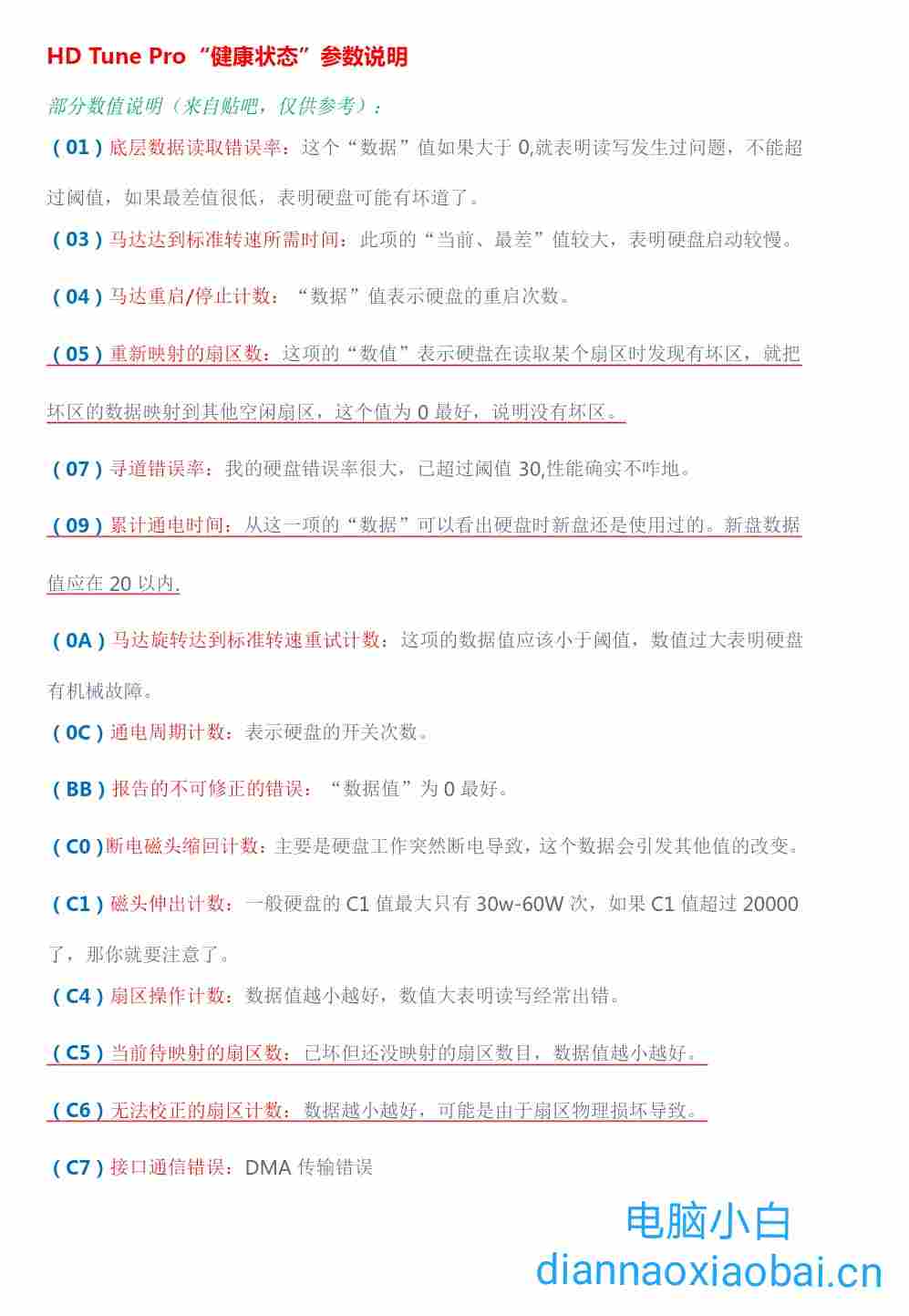
有些新硬盘可能也会报C7警告,一般没事,观察数值是否上升,如果没有继续增加,请继续使用并做好重要数据的备份工作,数值增加可以关机拔插硬盘接线,观察硬盘接口触点是否氧化或者换根硬盘线、硬盘电源线、电脑电源等排查
扩展说明:
05.c5.c6项是反映硬盘健康状况的三项数据。
(05)重映射扇区计数:表明硬盘有扇区出问题了,无法进行写入。S.M.A.R.T启用了备用扇区。(硬盘本身隐藏了小部分作为备用,所以你会发现买来的硬盘实际可用容量会少一些)损坏的扇区写进G-LIST表。当然了,备用扇区是有限的,如果备用扇区用完了,那么硬盘就会出现坏道了。观察05值是否持续上升,上升到红色警告的话,硬盘基本就要挂了。
(C5)待映射扇区数:有坏的扇区需要替换,还没替换。 数值多说明坏扇区多
(C6)脱机无法映射的扇区数:这两个值很重要啊,如果这个有数据,哪怕是1,基本表明扇区出问题了,更要命的是无法用备用扇区重映射啊。 此时你该扫描硬盘坏道了。 所以说,05项数据不一直增长或者很小的话,那硬盘还是健康的,你扫描也扫不出坏道啥的,重映射的扇区数过多的话会影响读写速度。
扩展知识:
硬盘的坏道共分两种:逻辑坏道和物理坏道。逻辑坏道为软坏道,大多是软件的操作和使用不当造成的,可以用软件进行修复;物理坏道为真正的物理性坏道,它表明硬盘的表面磁道上产生了物理损伤,大都无法用软件进行修复,只能通过改变硬盘分区或扇区的使用情况来解决。坏道多的硬盘还是备份好数据后丢了吧,就算能修复也用不了多久
知道了硬盘产生坏道的原理,现在让我们来看看硬盘产生坏道的一般现象。 在你打开、运行或拷贝某一文件、程序时,电脑变卡,硬盘的操作速度变慢,长时间反复读盘,然后出错,或Windows提示“无法读取或无法写入文件”,严重时出现蓝屏等现象。 硬盘读写的声音由原来的“嚓嚓”的摩擦声变为怪声。 每次进入系统时都自动运行Scandisk进行硬盘扫描,或硬盘扫描时出现红色的“B”的标记。 在排除病毒的情况下,电脑启动时无法从硬盘引导。自检时,屏幕提示“Hard disk drive failure”或“Hard drive controller failure”及类似信息。 硬盘无法启动时,用软盘进行引导,出现“Sector not found”或“General error in reading drive C”等信息(提醒:软盘早就已经淘汰了)。还有就是可以转到硬盘所在盘符,但无法进入。 格式化硬盘时,到某一进度停滞不前,最后报错退出。 对硬盘用“Fdisk”命令进行分区时,到某一进度会反复进进退退,不能完成。 如果你在日常对电脑的使用过程中,出现了上述情况或类似现象,那可要小心了,你的硬盘可能已经出现坏道!
4、硬盘信息下可以看到硬盘的固件,序列号等相关的信息。其中序列号很多软件用来绑定授权,硬盘离开这机器就无法使用该软件。
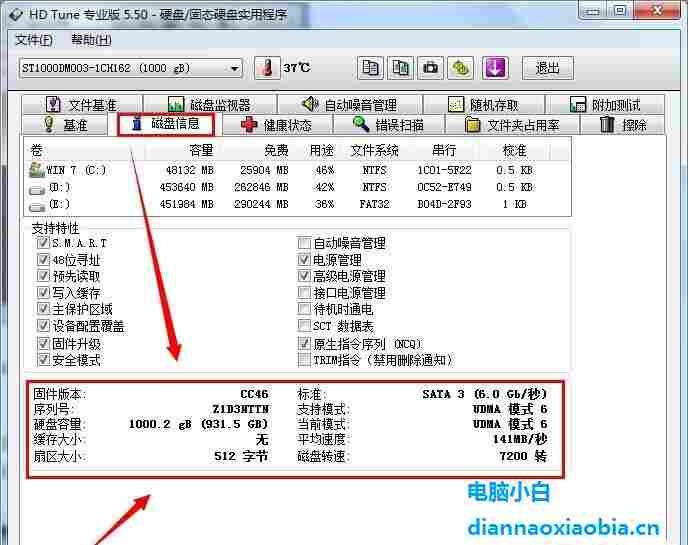
5、在HD Tune软件的顶部有复制测试结果工具,还有为软件拍照的工具,HD Tune选项也是在这个位置。

教程结束,内容比较详细所以字比较多,其实还在很简单的,总之发现电脑硬件资源使用率不高却很卡,那就要检测硬盘健康状态了;“HD Tune”比较适合测试机械硬盘,如果是固态硬盘建议用”CrystalDiskMark”,另外,电脑小白(diannaoxioabai.cn)提醒大家没事不要对硬盘频繁进行速度测试,因为速度测试硬盘是高负荷状态理论是会伤害硬盘的,就像人天天加班也会累坏的,希望这篇教程可以帮助到大家
提示:电脑小白(diannaoxiaobai.cn)原创教程转载请注明出处!

